iPhone 使用手冊
- 歡迎使用
-
-
- 相容於 iOS 26 的 iPhone 機型
- iPhone 11
- iPhone 11 Pro
- iPhone 11 Pro Max
- iPhone SE(第二代)
- iPhone 12 mini
- iPhone 12
- iPhone 12 Pro
- iPhone 12 Pro Max
- iPhone 13 mini
- iPhone 13
- iPhone 13 Pro
- iPhone 13 Pro Max
- iPhone SE(第三代)
- iPhone 14
- iPhone 14 Plus
- iPhone 14 Pro
- iPhone 14 Pro Max
- iPhone 15
- iPhone 15 Plus
- iPhone 15 Pro
- iPhone 15 Pro Max
- iPhone 16
- iPhone 16 Plus
- iPhone 16 Pro
- iPhone 16 Pro Max
- iPhone 16e
- iPhone 17
- iPhone 17 Pro
- iPhone 17 Pro Max
- iPhone Air
- 設定基本功能
- 將 iPhone 打造成你的個人風格
- 拍攝絕佳的照片和影片
- 與親朋好友保持聯繫
- 與家人共享功能
- 使用 iPhone 處理日常大小事
- Apple 支援提供的專家建議
-
- iOS 26 的新功能
-
- 指南針
- 捷徑
- 提示
-
- 開始使用輔助使用功能
- 設定時使用輔助使用功能
- 更改 Siri 輔助使用設定
- 快速開啟或關閉輔助使用功能
- 與另一部裝置共享你的「輔助使用」設定
- 版權聲明與商標
在 iPhone 上的 News 中閱讀和分享報導
你可以在 iPhone 上的 News 中閱讀和分享報導。
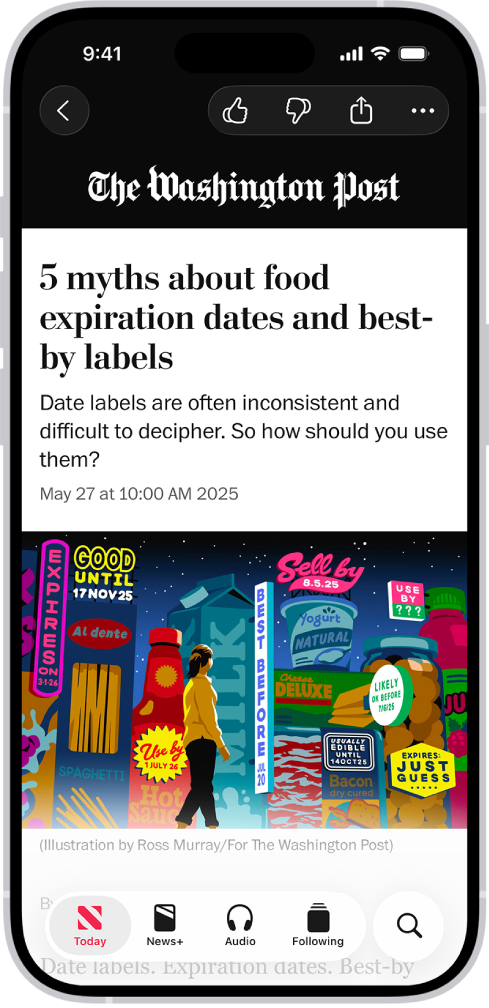
【注意】Apple News 和 Apple News+ 不適用於部分國家或地區。
閱讀報導
前往 iPhone 上的 News App
 。
。點一下報導來閱讀。檢視報導時,執行下列任一項操作:
讀下一篇報導:向左滑動。
閱讀上一篇報導:向右滑動。
返回報導列表:從左側邊緣滑動,或點一下螢幕左上角的
 。
。讓 News 瞭解你偏好哪些報導:點一下
 或
或  。你的意見將納入未來的建議考量。
。你的意見將納入未來的建議考量。更改文字大小:點一下
 ,點一下 Text Size,然後點一下較小或較大的字母來更改該報導中和頻道中所有其他報導的文字大小。(不適用於部分頻道。)
,點一下 Text Size,然後點一下較小或較大的字母來更改該報導中和頻道中所有其他報導的文字大小。(不適用於部分頻道。)分享報導:點一下
 ,然後選擇分享選項,例如「訊息」或「郵件」。
,然後選擇分享選項,例如「訊息」或「郵件」。檢舉不當內容:若你認為檢視中的報導標示錯誤、含不當內容、令人感到不適或是未正常顯示,請點一下
 ,點一下 Report a Concern,然後依照螢幕上的指示操作。
,點一下 Report a Concern,然後依照螢幕上的指示操作。
在 PDF 格式的 Apple News+ 刊物中,不提供 Suggest More、Suggest Less、Save Story 和 Report a Concern 選項。請參閱:瀏覽和閱讀 Apple News+ 報導與刊物。
閱讀與你分享的報導
有朋友使用「訊息」App 與你分享報導時,你可以在 Apple News 的 Shared with You 部分中輕易找到它們。(你的朋友必須在你「聯絡人」的聯絡人列表中。)
前往 iPhone 上的「設定」App
 。
。點一下 App,然後點一下「訊息」。
點一下「與你分享」,然後確認已開啟 News。
前往 iPhone 上的 News App
 。
。點一下 Following,點一下 Shared with You,然後執行下列任一項操作:
點一下已分享的報導來在 News 中閱讀。
點一下分享報導的成員姓名來在「訊息」App 中回覆他們。若要在閱讀報導時回覆,請點一下頻道標誌下方的名稱。